cue文件制作软件如何制作cue文件
网上下载无损音乐(APE、FLAC)制作CD教程
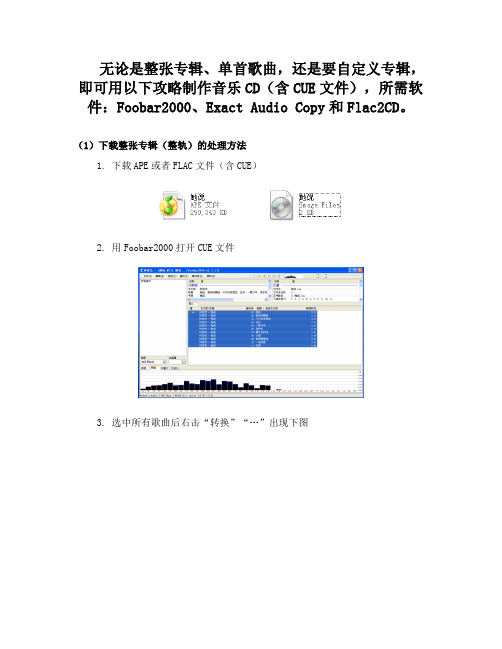
无论是整张专辑、单首歌曲,还是要自定义专辑,即可用以下攻略制作音乐CD(含CUE文件),所需软件:Foobar2000、Exact Audio Copy和Flac2CD。
(1)下载整张专辑(整轨)的处理方法1. 下载APE或者FLAC文件(含CUE)2. 用Foobar2000打开CUE文件3. 选中所有歌曲后右击“转换”“…”出现下图4. 输出格式是flac,目标中输出类型选第一个5. 转换开始6. 看到桌面上都是单首歌曲的flac格式文件则成功(2)制作自己的FLAC专辑(整轨),前提是所需歌曲皆是APE或FLAC的单首歌曲,若不是请按照第一步1. 将要制作专辑的歌曲依次拖入Foobar2000中2. 进行信息改动“歌曲右击属性”(注意音轨号要按顺序且不可重复,合计音轨要写音轨总数)3. 选中所有歌曲后右击“转换”“…”出现下图4. 输出格式是flac,目标中输出类型选第三个5. 点击转换直到转换完成6. 再次选中所有歌曲后右击“转换”“…”出现下图7. 输出格式是WAV,目标中输出类型选第三个8. 点击转换直到转换完成9. 看到桌面上有Image.wav和Image.flac就成功!(3)制作自己的专辑(整轨)的CUE文件1. 打开Exact Audio Copy2. 选择Exact Audio Copy工具处理WAV文件Image打开3. 出现如下图4. 选CUE目录文件创建新的CUE目录文件5. 关闭后,选CUE目录文件生成CUE目录文件6. 关闭后,选CUE目录文件保存CUE目录文件(注意文件名一定要和flac 文件相同一般是Image)7. 退出Exact Audio Copy8. 在桌面上看到Image.CUE文件即为成功!9. 用写字板打开Image.CUE文件10. 把开头改为如下内容(分别代表艺术家,歌曲集,编码,备注,文件地址)PERFORMER "林俊杰"TITLE "她说"REM DISCID 990ABD0BREM COMMENT "刘冬"FILE "Image.flac" WAVE注:文件地址一定要是FLAC和CUE名字相同,且在同一目录下11. 给每首歌加上歌名(TITLE "XXXX")TRACK 01 AUDIOTITLE "她说"INDEX 01 00:00:0012. 然后用Foobar2000打开CUE文件,看到如下图播放同时查看时间是否有问题,有问题则在写字板里修改INDEX 01(开始播放时间)保存后再查看,直到所有时间和歌曲吻合!这样CUE文件就做成了!缺少歌曲的开始播放时间计算方法:上首歌的开始播放时间加上当前歌曲已经播放时间!(4)刻录自己的音乐专辑1. 用Flac2CD打开FLAC文件2. 核对最后一首歌的时间是否和Foobar2000中最后一首时间相同3. 若差别较大则说明超出CD空间或时间,这时需要返回第二步对歌曲数量进行调整;若差别不大或没差别则点击烧录即可!注:时间为负则表明大量超过。
详解音乐唱片的CUE

详解音乐唱片的CUE一、什么是cue?cue文件(cuesheet)是指光盘映像(镜像)辅助文件或称标记文件,按照文本文件格式编制。
它在刻录光盘映像文件时,起很重要的作用。
它可以指挥刻录软件刻什么格式,刻录那些内容,从哪里开始,到哪里结束,附加什么信息等等、等等。
有了cue文件,既可以减少刻录的准备工作以提高刻录效率,又可以保证刻录的准确性。
二、什么是光盘映像文件?光盘映像文件也称为光盘镜像文件,有许多格式和类型。
主要有二进制格式和音乐两大类。
我们这里仅讨论音乐光盘,不涉及其他的光盘映像类型。
一般的音乐光盘映像文件为wave文件,其扩展名为:.wav。
由于.wav文件太大,因此,也使用APE和MP3等压缩格式。
本文主要涉及上述三种文件格式。
另外,用CloneCD 之类抓取音乐光盘的映像文件,属于二进制文件格式,我们也不讨论。
三、cue详释3.1 多个映像文件组成的多音轨刻录的cue例子这个例子是George Michael的Songs From The Last Century专辑。
CATALOG 7243848740251PERFORMER "George Michael"TITLE "Songs from the Last Century"FILE "01 - Brother Can You Spare A Dime.wav" WAVETRACK 01 AUDIOTITLE "Brother Can You Spare A Dime"PERFORMER "George Michael"INDEX 01 00:00:00FILE "02 - Roxanne.wav" WAVETRACK 02 AUDIOTITLE "Roxanne"PERFORMER "George Michael"INDEX 00 00:00:00INDEX 01 00:01:60…………….第一行是:CATALOG 7243848740251这个CATALOG是一个媒体编目码(Media Catalog Number),必须是13位阿拉伯数字,一般与唱片的UPC(商品条形码)相对应。
CUE

间歇在曲目后面
间歇在曲目后面
再让我们看另一个cue文件: PERFORMER"Various" TITLE "Gate to Classics: Song" FILE "01-Martini- Piacer D'amer.wav" WAVE TRACK 01 AUDIO TITLE "Martini: Piacer D'amer" PERFORMER"Martini: Piacer D'amer" INDEX 01 00:00:00 TRACK 02 AUDIO TITLE "Schubert: Ave Maria" PERFORMER"Schubert: Ave Maria"
CUE
光盘映像辅助文件
目录
01 多个映像文件组成的 多音轨刻录的cue例 子
02 单个映像文件
03 间歇在曲目后面
04 PREGAP和POSTGAP
05 指令介绍
06 文件修复
基本信息
CUE(cuesheet)是指光盘映像(镜像)辅助文件或称标记文件,按照文本文件格式编制。它在刻录光盘映 像文件时,起很重要的作用。它可以指挥刻录软件刻什么格式,刻录那些内容,从哪里开始,到哪里结束,附加 什么信息等等、等等。有了cue文件,既可以减少刻录的准备工作以提高刻录效率,又可以保证刻录的准确性。
第三步用记事本打开这个CUE文件,你会看到类似这样的内容:
FILE "H:\" WAVE
TRACK 01 AUDIO
INDEX 01 00:00:00
TRACK 02 AUDIO
谢谢观看
用Nero将WAV、flac、APECUE及其他无损文件刻录成CD音乐光盘的图文教程

用Nero将WAV、flac、APE+CUE及其他无损文件刻录成CD音乐光盘的图文教程“如何用Nero将WAV(APE)+CUE及其他无损文件刻录成CD音乐光盘”搜索到的方法有很多,看到那些方法都非常麻烦,操作起来不方便。
我根据自己摸索,做了一个简单易懂的图文教程,拿出来跟大家分享一下。
先了解一下常见无损资源的几种格式(注:*.MDS是MEDIA DESCRIPT OR 镜像文件,用Alcohol 120%软件制作;*.ccd是CloneCD的镜像;*.nrg是NERO的镜像):说明:这里的“ ?”号代表文件名(1) ?.APE + ?.CUE 文件一个APE或多个APE(2) ?.WAV + ?. CUE 文件一个WAV或多个WAV(3) ?.NRG 文件(4) ?.ISO +?.CUE 文件(5) ?.CDR文件(6) ?.IMG + ?. CCD + SUB 文件(7) ?.MDS + ?.MDF 文件(8) ?.BIN + ?.CUE + ?.SUB文件[注:这里以 NERO8 为例加以说明:★★请注意,CUE文件和flac、ape、wav文件名不要用中文,否则提示错误★★例:我这里以"非听勿扰·极致男声"[WAV+CUE]为例加以说明:原来文件名是:非听勿扰·极致男声.cue 修改为:CDImage.cue原来文件名是:非听勿扰·极致男声.wav 修改为:CDImage.wav与此同时:改好文件名的(CDImage.cue)文件里面的名也要修改否则不可以播放,用记事本打开就可以修改步骤:鼠标右击CDImage.cue文件---选择打开方式----再选择记事本就可以打开修改了,还是不会的朋友直接改CDImage.cue的后缀名,把 cue 改成 txt 就可以直接双击打开了,改好后再改回cue后缀名就可以例:打开cue后,原来文件里面的名是【红色部分】(后面的歌名部分省略):REM DATE 2011TITLE "非听勿扰·极致男声 DSD"FILE "非听勿扰·极致男声.wav" WAVETRACK 01 AUDIOTITLE "陪我看日出(小刚)"FLAGS DCPINDEX 01 00:00:00TRACK 02 AUDIOTITLE "走天涯(董瑞)"FLAGS DCPINDEX 01 04:15:41修改为【红色部分】:REM DATE 2011TITLE "非听勿扰·极致男声 DSD"FILE "CDImage.wav" WAVETRACK 01 AUDIOTITLE "陪我看日出(小刚)"FLAGS DCPINDEX 01 00:00:00TRACK 02 AUDIOTITLE "走天涯(董瑞)"FLAGS DCPINDEX 01 04:15:41改好后测试一下cue是不是可以播放相关文件【注意:不管有无CUE文件的APE、flac刻录,nero8都需要下载下载nero直刻ape-flacnero直刻ape-flac插件.rar安装插件的方法:为了不损音乐质量,很多音乐爱好者都想把APE或FLAC格式的音乐直接刻录到CD碟片,网上也介绍了很多种方法,其实都行,但有些较为麻烦。
cue和bin合成iso

cue和bin合成iso
摘要:
1.什么是cue 和bin 文件
2.cue 和bin 文件的作用
3.cue 和bin 文件的合成
4.合成的ISO 文件的应用场景
5.如何使用cue 和bin 文件合成ISO
正文:
cue 和bin 文件是光盘镜像文件的一种格式,其中cue 文件是光盘映像文件的索引和描述文件,而bin 文件则是包含光盘映像数据的具体内容。
cue 和bin 文件的主要作用是将光盘的内容以数字形式保存下来,以便于在电脑上进行读取和刻录。
通过将光盘的内容数字化,用户可以在电脑上方便地管理和使用光盘内容,而无需实际使用光盘。
cue 和bin 文件的合成,即把cue 文件和bin 文件合并成一个ISO 文件。
ISO 文件是一种光盘镜像文件格式,它可以完整地保存光盘的内容和结构,并且可以在电脑上直接读取和刻录。
合成的ISO 文件的应用场景非常广泛,比如用于备份数据、制作可引导的系统光盘、软件安装光盘等。
要使用cue 和bin 文件合成ISO,首先需要下载并安装一款光盘镜像工具,如Alcohol 120% 或Daemon T ools。
然后,打开光盘镜像工具,选择“创建光盘镜像”或“添加镜像”功能,将cue 和bin 文件导入工具中,工
具会自动合成ISO 文件。
最后,保存ISO 文件即可。
网上下载无损音乐(APE、FLAC)制作CD教程
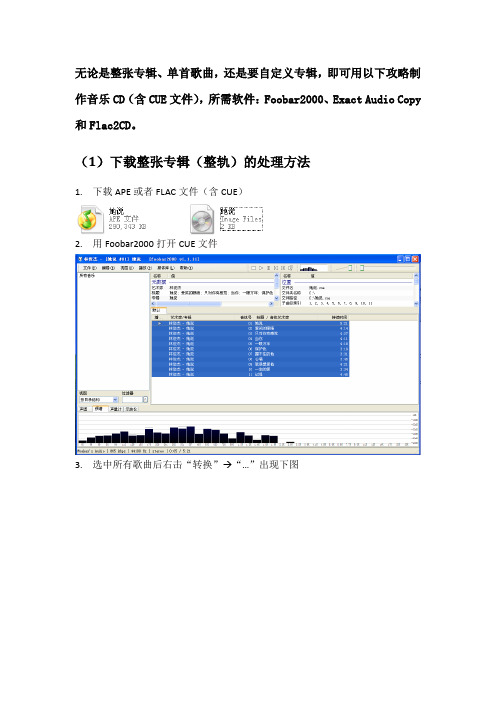
无论是整张专辑、单首歌曲,还是要自定义专辑,即可用以下攻略制作音乐CD(含CUE文件),所需软件:Foobar2000、Exact Audio Copy 和Flac2CD。
(1)下载整张专辑(整轨)的处理方法1.下载APE或者FLAC文件(含CUE)2.用Foobar2000打开CUE文件3.选中所有歌曲后右击“转换” “…”出现下图4.输出格式是flac,目标中输出类型选第一个5.转换开始6.看到桌面上都是单首歌曲的flac格式文件则成功(2)制作自己的FLAC专辑(整轨),前提是所需歌曲皆是APE或FLAC的单首歌曲,若不是请按照第一步1.将要制作专辑的歌曲依次拖入Foobar2000中2.进行信息改动“歌曲右击属性”(注意音轨号要按顺序且不可重复,合计音轨要写音轨总数)3.选中所有歌曲后右击“转换” “…”出现下图4.输出格式是flac,目标中输出类型选第三个5.点击转换直到转换完成6.再次选中所有歌曲后右击“转换” “…”出现下图7.输出格式是WAV,目标中输出类型选第三个8.点击转换直到转换完成9.看到桌面上有Image.wav和Image.flac就成功!(3)制作自己的专辑(整轨)的CUE文件1.打开Exact Audio Copy2.选择Exact Audio Copy→工具→处理WAV文件→Image→打开3.出现如下图4.选CUE目录文件 创建新的CUE目录文件5.关闭后,选CUE目录文件→生成CUE目录文件6.关闭后,选CUE目录文件→保存CUE目录文件(注意文件名一定要和flac文件相同一般是Image)7.退出Exact Audio Copy8.在桌面上看到Image.CUE文件即为成功!9.用写字板打开Image.CUE文件10.把开头改为如下内容(分别代表艺术家,歌曲集,编码,备注,文件地址)PERFORMER "林俊杰"TITLE "她说"REM DISCID 990ABD0BREM COMMENT "刘冬"FILE "Image.flac" WAVE注:文件地址一定要是FLAC和CUE名字相同,且在同一目录下11.给每首歌加上歌名(TITLE "XXXX")TRACK 01 AUDIOTITLE "她说"INDEX 01 00:00:0012.然后用Foobar2000打开CUE文件,看到如下图播放同时查看时间是否有问题,有问题则在写字板里修改INDEX 01(开始播放时间)保存后再查看,直到所有时间和歌曲吻合!这样CUE文件就做成了!缺少歌曲的开始播放时间计算方法:上首歌的开始播放时间加上当前歌曲已经播放时间!(4)刻录自己的音乐专辑1.用Flac2CD打开FLAC文件2.核对最后一首歌的时间是否和Foobar2000中最后一首时间相同3.若差别较大则说明超出CD空间或时间,这时需要返回第二步对歌曲数量进行调整;若差别不大或没差别则点击烧录即可!注:时间为负则表明大量超过。
关于CUE文件
关于CUE文件cue文件(cuesheet)是指光盘映像(镜像)辅助文件或称标记文件,按照文本文件格式编制。
它在刻录光盘映像文件时,起很重要的作用。
它可以指挥刻录软件刻什么格式,刻录那些内容,从哪里开始,到哪里结束,附加什么信息等等、等等。
有了cue文件,既可以减少刻录的准备工作以提高刻录效率,又可以保证刻录的准确性。
3.1 多个映像文件组成的多音轨刻录的cue例子这个例子是George Michael的Songs From The Last Century专辑。
CATALOG 7243848740251PERformER "George Michael"TITLE "Songs from the Last Century"FILE "01 - Brother Can You Spare A Dime.wav" WAVETRACK 01 AUDIOTITLE "Brother Can You Spare A Dime"PERformER "George Michael"INDEX 01 00:00:00FILE "02 - Roxanne.wav" WAVETRACK 02 AUDIOTITLE "Roxanne"PERformER "George Michael"INDEX 00 00:00:00INDEX 01 00:01:60…………….第一行是:CATALOG 7243848740251这个CATALOG是一个媒体编目码(Media Catalog Number),必须是13位阿拉伯数字,一般与唱片的UPC(商品条形码)相对应。
比如这张片子的UPC码就是:724384874025。
编目码最前面是国家和出版商的代码,这里的7243是“VIRGIN RECORDS”公司的代码,而该唱片编号就是当中的48740,倒数第三个如果是“2”则习惯上是指CD片(一般“1”是LP,“4”指盒式磁带,等等),倒数第二位表示版本,最后一位数保留,一般为1。
cue文件修改
一、CUE灵魂附体。
如果没有cue文件,单独打开音频文件,就只有一个不知道是什么的东西,难道必须有一个CUE在身旁么?其实也不是的,CUE文件可以和音频文件灵魂附体,接下来就是详细的操作方法。
选中这个CDImage.ape > 属性> 右键> 添加新字段.字段名为CUESHEET,接下来用文本文档打开CUE,把内容复制到字段值那里,确定。
接下来,你可以尝试直接双击这个APE文件,它已经能个直接显示曲目信息了。
属性选项卡里面的内嵌CUESHEET后面变成了YSE......注意:目前常见的无损文件格式中,APE和FLAC能够支持内嵌CUE,而TTA和WAV却不支持!(更具体哪些文件支持ID3v2可以在网上查到很详细的资料)==================================================================二、让CUE更详细。
有很多的CUE里面除了时间以外都是未知或者UNKNOW,难道就让他一直这样下去么?曲目信息爪动写入这里有好多演歌是石川小百合唱的全选这些曲目,右键属性把要加入的信息写进去,除了曲目名字,在这里都能批量写的囧写好了提示:CD曲目信息等等,可以去亚马逊JP这样的网站查询。
曲目信息自动写入这些东西都是未知的全选中,在freedb上搜,标签>获取标签从freedb。
找到..这里注意..虽然多数专辑都能在这里找到,但是还有很多是freedb 上没有录入过的,那就只能爪动了。
点更新曲目信息,好了……注意:1.虽然多数专辑都能在这里找到,但是还有很多是freedb上没有录入过的,那就只能爪动了2.乱码的问题,会在问答里面给出解决的办法的....==================================================================三、创建CUE文件。
对于没有对应CUE的的音频文件,我们可以用EAC创建。
NERO 7 刻录带cue(引导文件)文件的APE整轨音频文件的步骤和常见的问题及解决方法:
NERO 7 刻录带cue(引导文件)文件的APE整轨音频文件的步骤和常见的问题及解决方法:说明:由于NERO7没有自动读取APE音频文件的插件,所以在刻录之前先下载个名字为:nxMyAPE.dll的文件,并且把它复制到C:\Program Files\Common Files\Ahead\AudioPlugins 的文件夹内。
下面为正式刻录步骤:1.打开NERO 7. 如图2.如图:选择“将影像刻录到光盘”,就会自动弹出下面的窗口:然后选择你要的刻录的那个APE文件所对应的cue文件,如果提示有如下的错误:则有可能是下面几方面的原因造成的:首先要打开cue文件(右键记事本打开),如图:找到”FILE”开头的那一行,FILE即为“文件”的意思,首先,注意一下双引号中间的内容,与对应的APE文件的名称是否一致,如不一致应该改为一致。
其次内容中不可以有中文的存在,但字母和数字是允许的,(此为关键部分哦),例如图中:文字为“一DSDM”,必须把中文“一”去掉,但不管怎样改,前提是必须与APE 的文件名字一样。
例如cue文件可以改为“CDimage”,APE文件也要改为“CDimage”,经验告诉我大多数无法引入cue文件的主要原因在此点。
另外若原点后面的字母为“WA V“应该为小写“ape”,而双引号后面的“WA VE”则不变。
然后保存文件。
修改后的cue文件如图:此时可以选择刚才修改过的cue文件进行刻录了,如图还要注意一下刻录的速度,如下图在左上角选择你要的刻录速度一般为8x,(一般速度越低,刻录的出错的几率就越少,品质就越好。
当然刻录cd的好坏还与你的刻录机,碟片,刻录软件等有关),同时在刻录后检验光盘数据栏打上“√”,在确认无误后点击按钮“刻录”,稍等片刻即可烧出一张无损格式的光盘了。
Foobar2000媒体库应用设置详细说明(内置CUE、APE分轨、歌曲评级、搜索与排序)
Foobar2000媒体库应用设置详细说明(内置CUE、APE分轨、歌曲评级、搜索与排序)引言:foobar2000(以下简称foobar)作为Windows平台下的高级音频播放器,不仅有一流的音频表现,而且通过丰富的插件可以随意的扩展其功能,深受广大高级(专业)用户的喜爱。
而对于广大普通用户而言foobar朴素的界面(指默认界面,当然也有很漂亮的第三方界面)和复杂的设置使得其吸引力大打折扣。
为了方便初级用户的使用,本人在此尽可能全面的详细的让人一看就懂的图文并茂的介绍其强大的媒体库功能,以揭示foobar强大功能的冰山一角。
特别说明,本介绍文章是本人收集整理本foobar2000中国爱好者社区论坛()很多高手的问题回复,重新逻列并应用到具体的例子中去,要特别感谢Asion jensen diskmans realhaiy zd870905 Ash gridapple等几位高手。
本介绍文章定位于广大foobar初级用户,希望各位高手别见笑,能对大家有所帮助。
一、问题的提出:有些人很喜欢收集音乐,音乐少时建几个播放列表也就能很好的把音乐管理好,这里的管理是指按一定的方式(如风格,年代,专集等)把音乐分好类并排序,做到能快速定位到某一首曲目。
但时间一长,当收集的海量音乐达到成千上万的时候这种方法显然无法达到要求。
然而媒体库却提供了一个有效管理大量音乐的方法。
问题:当从网上下载音乐文件放到硬盘的音乐文件夹里后,希望这首歌能够自动的添加到某个指定的播放列表,而不用手动去添加,并且按指定的方式排好序;硬盘中的音乐文件很乱,没有分好类,轻音乐、的士高、古典音乐、流行音乐放在一起,然而却希望foobar能够自动的分开来,把轻音乐放到轻音乐列表(这个列表中不能有的士高),的士高就放到的士高列表……;有一些歌曲比较难分类,比如想把RAP风格的曲目单独放到一个列表中,同时也希望它留在我的“流行曲目”列表中,当然要自动的;希望把某个歌手的所有音乐放到专门的某一列表中,同时做到将来有一天从网上下载了一首同一歌手的歌曲,foobar就能自动把这首歌添加到这个列表中去,而不用手动去添加。
- 1、下载文档前请自行甄别文档内容的完整性,平台不提供额外的编辑、内容补充、找答案等附加服务。
- 2、"仅部分预览"的文档,不可在线预览部分如存在完整性等问题,可反馈申请退款(可完整预览的文档不适用该条件!)。
- 3、如文档侵犯您的权益,请联系客服反馈,我们会尽快为您处理(人工客服工作时间:9:00-18:30)。
如何制作cue文件
CD抓取音轨后会生成两个文件,一个是音乐wav文件,一个是抓轨生成的
cue文件(cuesheet)。经常在网上下载自己喜欢的音乐,但下载下来的大多没有
CUE文件,别看一个小小的CUE文件,没有它的话,对付未分区的整张专辑刻录
的话就无法分段或选定欣赏其中的歌曲。当然,下载分区好的歌曲一般刻录时是
不用CUE文件的。本文分享wav整轨如何制作cue文件。
下面教大家wav整轨文件制作生成cue文件的方法,且往下看。事先笔者已
有一个wav整轨文件(6个节目单)。安装好cue文件制作软件后,打开软件进
入其操作主界面。“工具”菜单中选择“处理wav文件...”。
“打开波形”窗口中找到并选中准备好的整轨wav文件,然后“打开”。
软件程序自动分析wav文件。
分析好后,会弹出“音效处理”窗口,选择“CUE目录文件”菜单中的“生成CUE
目录文件”。
弹出如下图所示的“CUE文件摘录”,显示着11个音轨,但这与实际目录文件
(6个)不符,怎么办?不急!
可以通过“处理文件”菜单下的“标准化”、“选择峰值范围”、“播放峰值范
围”及“去除静间”等,再次生成cue目录文件。
生成完成后,会自动弹出“CUE文件摘录”窗口。如下图,检查CUE点列表,两
个2音轨之间只有1秒多点的时间,明显不是正常音轨,选中分别删除掉。还有,
若出现索引为“0”的音轨,直接删除即可。
这样CUE点列表中就是正常的6音轨了。OK,“关闭”窗口。
在“CUE目录文件”菜单下,选择“保存CUE目录文件...”。PS:若该选项为
灰色时,请先选择“显示CUE目录文件”后,再次关闭“CUE文件摘录”对话框
即可选择。
在弹出的“保存CUE目录文件为”窗口中,文件名也是可以修改的,再选择保存
路径,最好将生成好的cue文件保存到与wav文件所在的同一文件夹中。最后“保
存”。
软件很快的生成制作好CUE文件。在指定的路径上可以看到该CUE文件了。
如何制作ape的cue文件?从文中可看到,需要用到wav格式文件,我们可以把
无损ape转换成wav,为转换后还能保留有原来的高品质音质。
